Este post mostrará cómo eliminar una partición OEM (Original Equipment Manufacturer). Estas particiones, son aquellas en las que se encuentra generalmente el disco de recuperación del Sistema Operativo y que son almacenadas en el disco duro por el fabricante del equipo, por ejemplo: Dell, Lenovo, Toshiba, etc., en caso que por alguna circunstancia, el usuario quisiera reconfigurar su equipo al estado de fábrica. Usando la herramienta del Administrador de Discos, se puede observar que NO se puede eliminar la partición OEM, para lo cual se usará la herramienta de comandos Diskpart.
Esta es la imagen que ustedes podrán visualizar:
Si
dan “DELETE” en la partición OEM, no podrán eliminarla como las otras
particiones. Si le dan un clic derecho sobre la partición OEM, notarán que no
se visualizan las opciones acostumbradas.
Normalmente
vería:
Para eliminar una partición OEM, en “Ejecutar” escriba “diskpart” y dele un clic en “OK”.
(*)
Para abrir el cuadro de dialogo del comando “Ejecutar”, dele un clic en “Logo
Windows” + “R”
Usted
puede verificar qué disco desea editar usando la herramienta de “Administración
de Disco”, esta herramienta se encuentra dándole un clic derecho en Equipo y
seleccionado “Administrar”. En este caso, la partición OEM, se encuentra en el Disco 2.
Para
seleccionar, el disco 2, escriba “select disk 2”.
Verifique las particiones escribiendo “list partition”, así se mostrarán todas las particiones que se hallan en
el disco, así podrá verificar la partición a editar.
Ahora,
lo que queda es seleccionar la partición a eliminar. En este caso, “Partition 1”.
Para hacerlos solo escriba “select
partition 1”.
Finalmente,
escriba “delete partition override”
Y
listo. Ha eliminado la partición OEM del disco.
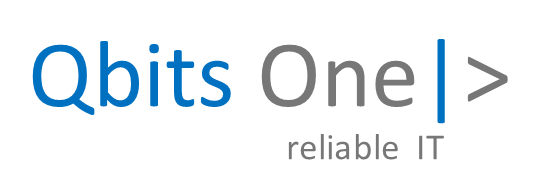









Muy bueno, Gracias!
ResponderEliminarExcelente tu aporte, me ayudo, muy agradecido
ResponderEliminar